Како инсталирати Цхроме ОС у ВМВаре
Лагани(Lightweight) и јефтини, Гоогле Цхромебоок(Google Chromebooks) -ови нуде одличну алтернативу са ниским препрекама за Виндовс(Windows) лаптоп са пуним напајањем. Са приступом Гоогле документима(Google Docs) и Андроид(Android) апликацијама, Цхромебоок(Chromebooks) -ови имају много употреба, било да се ради о послу или забави. Међутим, пре него што купите, можете да испробате Цхромебоок(Chromebook) искуство да видите да ли вам одговара.
Потпуно је могуће испробати Цхромебоок(Chromebook) искуство као виртуелну машину у ВМВаре(VMWare) -у . Технички, мораћете да користите Цхромиум ОС(Chromium OS) , алтернативу отвореног кода за Цхроме ОС(Chrome OS) . Недостаје му неколико функција, али је иначе идентичан и требало би да вам пружи укус Цхромебоок(Chromebook) доживљаја.

Шта је Цхромиум ОС?(What Is Chromium OS?)
Љубитељи отвореног кода можда већ знају да је претраживач Гоогле Цхроме(Google Chrome) заснован на пројекту под називом Цхромиум(Chromium) . Иако се код за Цхроме(Chrome) не дели, његови велики делови су засновани на Цхромиум(Chromium) - у, што омогућава Гоогле-(Google) у да „закључа“ друге делове кода само за Цхроме .(Chrome)
Исти процес се примењује на Цхромебоок(Chromebooks) -ове који покрећу Цхроме ОС(Chrome OS) , на основу ширег Цхромиум ОС(Chromium OS) пројекта. Већи део кода је исти, али Цхроме ОС(Chrome OS) укључује неколико додатних функција као што је подршка за Андроид(Android) апликације које нећете наћи у Цхромиум ОС(Chromium OS) -у .
Цхроме ОС(Chrome OS) није доступан за преузимање, тако да корисници који не користе Цхромебоок не могу директно да га испробају. Разлози за то су делимично комерцијални – Гоогле ипак жели да купите његове Цхромебоок(Chromebooks) - ове.

Постоје и неке функције које Гоогле(Google) може да укључи у Цхроме ОС(Chrome OS) , као што је подршка за одређене аудио кодеке, који не могу да буду укључени у Цхромиум ОС(Chromium OS) због лиценцирања.
Срећом, Неверваре ЦлоудРеади(Neverware CloudReady) је пројекат који узима основни код Цхромиум ОС(Chromium OS) -а и додаје додатну подршку како би био употребљивији оперативни систем на уређајима који нису Цхромебоок.
Можете да инсталирате ово издање Цхромиум ОС(Chromium OS) -а директно на рачунар или лаптоп, иако би требало да проверите Неверваре листу подржаних уређаја(supported device list) да бисте проверили колико је ваш уређај подржан пре него што почнете. Уместо да то урадимо, истражићемо како да инсталирамо ЦлоудРеади Цхроме ОС(CloudReady Chrome OS) као ВМВаре(VMWare) виртуелну машину.
Инсталирајте Цхроме ОС на ВМВаре(Install Chrome OS on VMWare)
ВМВаре(VMWare) вам омогућава да покренете виртуелну машину, са сопственим изолованим виртуелним хардвером и складиштем, на врху вашег постојећег оперативног система. Инсталирање Убунту-а у Виртуалбок(Installing Ubuntu in Virtualbox) , на пример, дало би вам приступ Линуку(Linux) преко Виндовс(Windows) -а или мацОС-а.
Ово можете учинити привремено да бисте тестирали нови систем или да бисте покренули два оперативна система истовремено током дужег периода. Захваљујући Неверваре ЦлоудРеади-(Neverware CloudReady) у, можете да тестирате и испробате Цхромебоок(Chromebook) искуство без обавезивања.
- Прво ћете морати да преузмете и инсталирате ВМВаре Воркстатион Плаиер(install VMWare Workstation Player) , доступан за бесплатну, некомерцијалну употребу на Виндовс-у и Линук-(Linux) у . Када се инсталира, преузмите ВМВаре слику (downl)за (o)ЦлоудРеади(ad the VMWare image for CloudReady) на свој рачунар. Такође ћете морати да се уверите да је виртуелизација омогућена у подешавањима БИОС-а/УЕФИ.
- У ВМВаре Воркстатион Плаиер(VMWare Workstation Player) - у кликните на Player > File > Open . Пронађите ЦлоудРеади ОВА(CloudReady OVA) датотеку, изаберите је, а затим кликните на Отвори(Open) .

- Дајте назив својој ЦлоудРеади(CloudReady) виртуелној машини (или оставите подразумевано име нетакнуто), а затим кликните на Увези(Import) . Ово ће увести слику виртуелне машине и подешавања у ВМВаре Воркстатион Плаиер(VMWare Workstation Player) .

- Сачекајте(Wait) да се процес увоза заврши, што може потрајати минут или два, у зависности од вашег рачунара. Када завршите, изаберите своју виртуелну машину и кликните на Плаи виртуелну машину(Play virtual machine) да бисте је укључили.
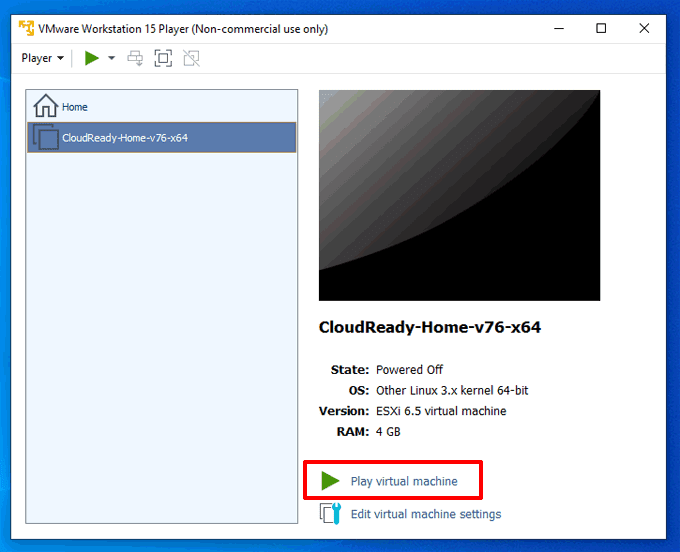
Ако је ваш рачунар исправно подешен за виртуелизацију, ВМВаре Воркстатион Плаиер(VMWare Workstation Player) би требало да учита ЦлоудРеади(CloudReady) за неколико секунди. Затим можете започети процес подешавања.
Подешавање Цхромиум ОС-а(Setting Up Chromium OS)
Када први пут покренете ЦхромеРеади(ChromeReady) , биће вам приказан екран за подешавање. Цхромиум ОС(Chromium OS) , као и сви Цхромебоок(Chromebooks) -ови , захтева да имате Гоогле(Google) налог да бисте могли да се пријавите и користите.
Ако га већ немате, сада направите Гоогле налог(create a Google account) , а затим се вратите на ЦлоудРеади(CloudReady) виртуелну машину.
- На ЦлоудРеади(CloudReady) екрану добродошлице кликните на Идемо(Let’s go) да започнете процес подешавања.

- ВМваре(VMware) ће покушати да подеси вашу мрежну везу. ВМваре(VMware) ће обично аутоматски делити интернет везу вашег домаћина са ЦлоудРеади(CloudReady) виртуелном машином.
Ако ово не успе, проверите да ли ВМВаре(VMWare) дели исправну везу тако што ћете кликнути на Player > Manage > Virtual Machine Settings > Network Adapter > Configure Adapters и уверити се да је изабран исправан адаптер.

- Потврдите(Confirm) да ли желите да обезбедите анонимну аналитику Неверваре-(Neverware) у тако што ћете потврдити или опозвати избор у пољу за слање метрике да бисте побољшали поље ЦлоудРеади(Send metrics to help improve CloudReady) у следећој фази. Кликните на Настави(Continue) да наставите.

- Пријавите(Sign) се на ЦлоудРеади(CloudReady) користећи детаље свог Гоогле(Google) налога у завршној фази. Када се пријавите, ЦлоудРеади(CloudReady) ће се аутоматски пријавити, конфигуришући Цхромиум(Chromium) прегледач да додаје ваше екстензије, обележиваче итд.

Коришћење Неверваре ЦлоудРеади(Using Neverware CloudReady)
Ваша ЦлоудРеади Цхромиум ОС(Chromium OS) виртуелна машина ће радити и изгледаће веома слично типичном Цхромебоок(Chromebook) -у . Кликните(Click) на икону кружног менија(circular menu icon) у доњем левом углу да бисте приступили својим апликацијама, подешавањима и датотекама, као и да бисте инсталирали нове апликације из Цхроме веб продавнице(Chrome Web Store) .
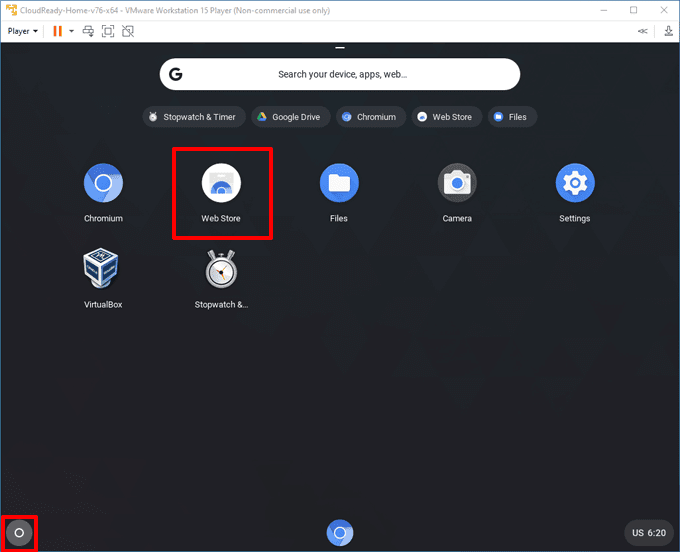
- Да бисте додатно конфигурисали своје ЦлоудРеади искуство, кликните на Menu > Settings . Ово ће приказати екран са подешавањима сличан Цхроме-у, где можете да конфигуришете подешавања мреже, повежете Андроид(Android) уређаје и инсталирате додатке за медије треће стране.
- Такође можете да промените позадину и тему која се користи тако што ћете кликнути на Menu > Settings > Appearance > Wallpaper или Appearance > Browser themes . Ако одлучите да додате нову тему, можете је преузети из Цхроме веб продавнице(Chrome Web Store) .
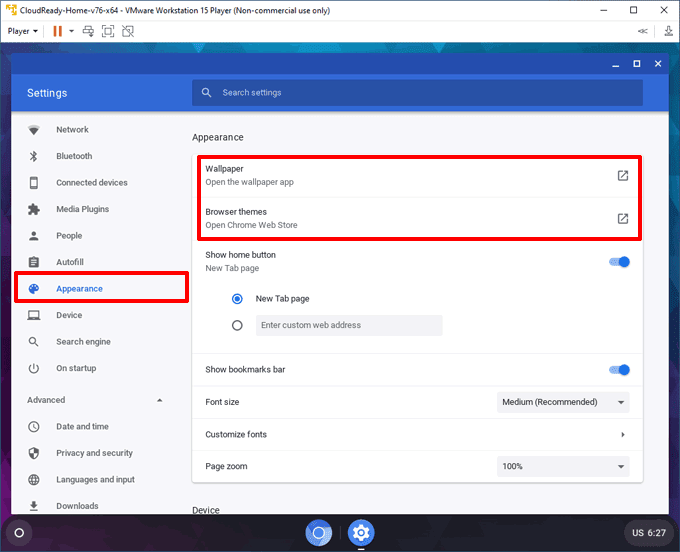
- Подразумевано, Неверваре ЦлоудРеади(Neverware CloudReady) ће подразумевано користити америчку временску зону и конфигурацију тастатуре. Ово можете променити кликом на Menu > Settings > Language and input . Кликните на Језик(Language) да бисте подесили језик и на метод уноса(Input method) да бисте изабрали други језик за своју тастатуру.

- Када завршите са испробавањем ЦлоудРеади-а(CloudReady) , кликните на Ctrl + Alt на тастатури да бисте могли да померите курсор ван ЦлоудРеади(CloudReady) екрана, а затим кликните на Player > Power > Shut Down Guest да бисте искључили виртуелну машину.

Испробајте Цхромебоок Екпериенце(Trying the Chromebook Experience)
Инсталирањем Цхроме ОС(Chrome OS) - а у ВМВаре(VMWare) виртуелну машину, можете почети да разумете разлике између Цхромебоок-а и рачунара пре него што одлучите да купите сопствени. Иако искуство може бити слично, постоје разлике којих треба да будете свесни, укључујући ограничења складиштења и подршку за апликације.
Ако Цхромебоок(Chromebook) искуство није за вас, можете да инсталирате друге оперативне системе на ВМВаре Воркстатион(install other operating systems in VMWare Workstation) и да их испробате уместо њих.
Related posts
Преглед АСУС Цхромебок 3: Цхроме ОС је брз у мини рачунару са пуно опција
10 сјајних ствари о Цхроме ОС-у, Цхромебоок-овима и Цхромебок-овима
ВМваре Сервер Веб Аццесс Подразумевано корисничко име и лозинка
Делите фасцикле између Хост и Гост ОС-а у ВиртуалБок-у
Како инсталирати нови оперативни систем у ВМваре Воркстатион Про
ПассПротецт осигурава да не користите већ пробијене лозинке
Направите резервне копије ВМваре виртуелних машина помоћу Азуре Бацкуп сервера
Промените кључ домаћина у ВиртуалБок-у
Како приступити и користити БИОС на ВМваре Воркстатион-у
Гоогле Цхроме не реагује. Желите ли га поново покренути?
ВМваре Воркстатион Про не може да ради на Виндовс рачунару
Како да подесите прилагођену пречицу на тастатури на проширење за Цхроме
Поправи ВМваре грешка Није доступно довољно физичке меморије
Подршка за виртуелизацију је онемогућена у фирмверу у оперативном систему Виндовс 11/10
Поправи ВМваре оперативни систем није пронађен Грешка при покретању
Цхроме или Фирефок не могу да преузимају или чувају датотеке на вашем рачунару
Снимите или направите снимке екрана у Цхроме или Фирефок претраживачу
Омогућите преламање линија у изворном приказу у Цхроме-у или Едге-у
Како да поправите грешку „ВТ-Кс није доступан (верр_вмк-Но-Вмк)“ у ВиртуалБоку
Како да поправите грешке при преузимању датотека у прегледачу Гоогле Цхроме
